Note
Dein Websiteadministrator muss Dependabot updates für Ihre GitHub Enterprise Server-Instance einrichten, damit du dieses Feature verwenden kannst. Weitere Informationen findest du unter Aktivieren von Dependabot für dein Unternehmen.
Möglicherweise kannst du Dependabot updates nicht aktivieren oder deaktivieren, wenn ein Unternehmensbesitzer eine Richtlinie auf Unternehmensebene festgelegt hat. Weitere Informationen findest du unter Erzwingen von Richtlinien für die Codesicherheit und -analyse für Unternehmen.
Viewing dependencies monitored by Dependabot
After you've enabled version updates, you can confirm that your configuration is correct using the Dependabot tab in the dependency graph for the repository. For more information, see Konfigurieren von Versionsupdates von Dependabot.
-
Navigieren Sie auf GitHub zur Hauptseite des Repositorys.
-
Klicke unter dem Namen deines Repositorys auf die Option -Erkenntnisse.

-
Klicke auf der linken Randleiste auf Abhängigkeitsdiagramm.
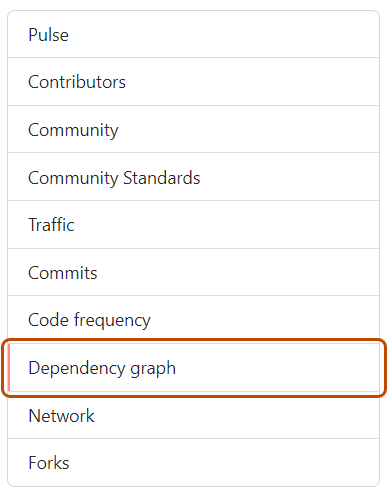
-
Klicke unter „Abhängigkeitsdiagramm“ auf Dependabot .
-
Optionally, to view the files monitored for a package manager, to the right of the package manager, click .

If any dependencies are missing, check the log files for errors. If any package managers are missing, review the configuration file.
Viewing Dependabot log files
- On the Dependabot tab, click Last checked TIME ago to see the log file that Dependabot generated during the last check for version updates.
- Optionally, to rerun the version check, click Check for updates.